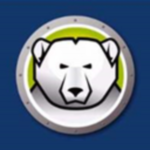集成性和兼容性
1、冰点还原支持多重启动环境
2、冰点还原与“快速用户切换”功能兼容
3、支持SCSI、ATA、SATA和IDE硬盘驱动器
4、支持FAT、FAT32、NTFS、基本磁盘和动态磁盘
5、冰点还原精灵提供五种语言的本地化版本:英文、法文、德文、西班牙文和日文
扩展的网络选项
1、通过LAN、WAN或结合利用这两种方式与工作站通信
2、冰点还原支持多个端口
3、预设具有激活日期和到期日期的密码
4、即时向工作站发送通知消息
软件安装
1、下载完成后就可以得到exe安装文件,我们鼠标左键双击就可以进入到下图中的安装界面,我们点击下一步继续安装。
冰点还原企业版
2、进入到冰点还原精灵软坚学科协议界面,我们可以先阅读界面的使用协议,阅读完成后在界面左下角勾选“我接受软件许可协议的条款”,然后在点击下一步。
冰点还原企业版
3、进入到许可证密钥界面,我们可以输入正确的密钥或者勾选使用评估板选项,然后再点击下一步。
冰点还原企业版
4、接下来进入到冰点还原精灵冻结的驱动器配置界面,如下图所示,我们可以直接点击下一步。
冰点还原企业版
5、我们进入到下图中的界面,我们直接点击界面下方的安装选项,冰点还原精灵软件就可以开始安装了,我们等待安装完成后就可以打开使用了。
冰点还原企业版
软件使用
1、首先我们在电脑上安装好了冰点还原精灵软件后,我们可以打开进入软件界面,你可以在键盘上同时按下ctrl+AIt+shift+F6键,这样就可以调出冰点程序,如果你觉得比较麻烦,也可以先按住shift键,然后操控鼠标点击桌面右下角任务栏中的冰点还原精灵图标,也可以调出冰点程序。
冰点还原企业版
2、我们进入到冰点还原精灵软件界面后,我们进入到下图中的界面,然后点击状态选项,在下方会有三个选项,点击状态,下面有三个选项。
第一个”启动后冻结“选项是冰点还原精灵的正常保护状态,我们如果选择这个选项,那么软件会时刻保护你的系统,无论进行什么操作在电脑重启后都会恢复原状。
第二个”启动后解冻下“选项,这个选型默认的次数为1,意思为在电脑启动后一次为不保护状态,我们可以对这个数字进行调整,调整到几就表示几次重启不保护系统。
第三个”启动后解冻“选项意思是电脑重新启动后,没有保护,跟没有安装冰点系统精灵是一个效果。我们在桌面右下角的任务栏中可以看到有个红色X好的软件图标,这就表明是没有保护的状态。
冰点还原企业版
3、如果我们想要在电脑上安装一款软件,那么我们需要选择第三个选项“启动后解冻”,然后点击应用并重启,接下来电脑是没有保护的,我们就可以安装自己需要的软件了。
4、等待我们将软件安装完成后,我们就可以重新调出冰点还原精灵软件,按照第一步的方法掉出程序后,输入密码进行登录。
冰点还原企业版
5、接下来在进入到状态的界面,我们选择第一项”启动后冻结“,然后再点击应用并重启,电脑重启完成后就会发现电脑又在保护中了。